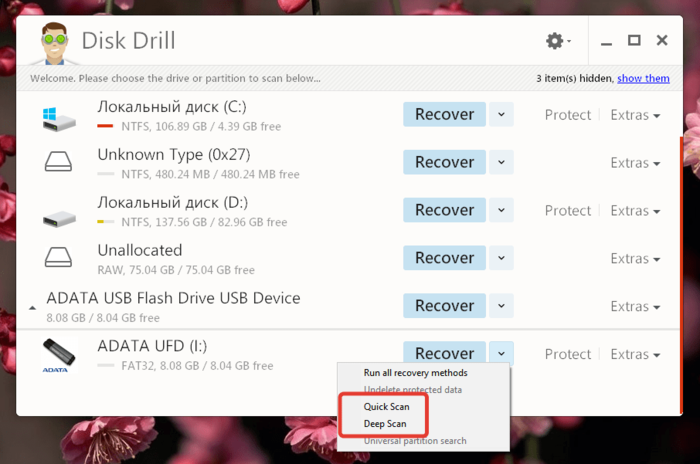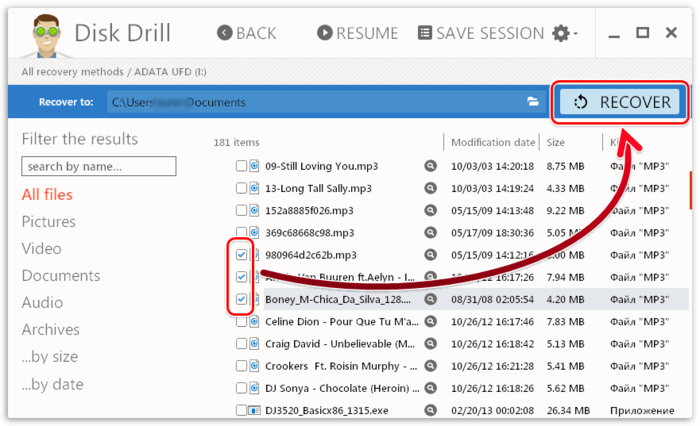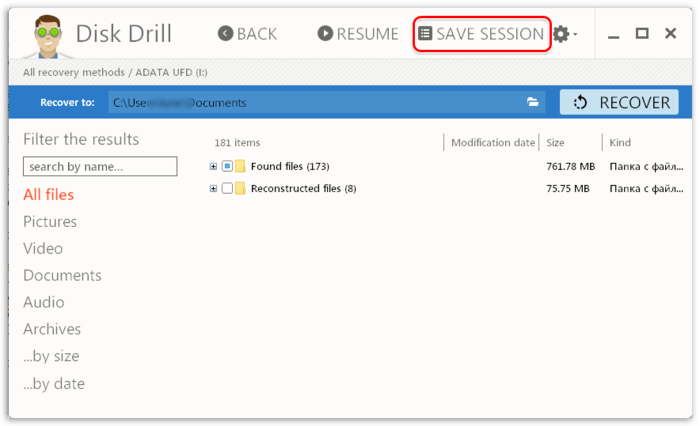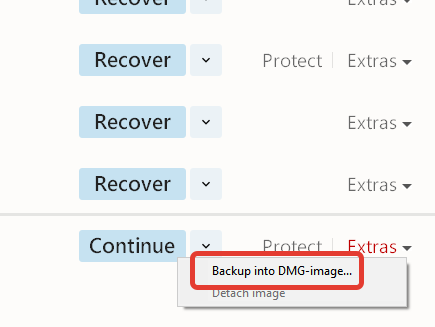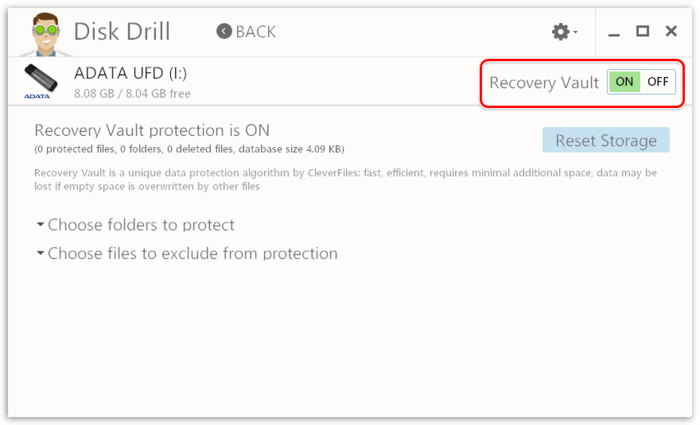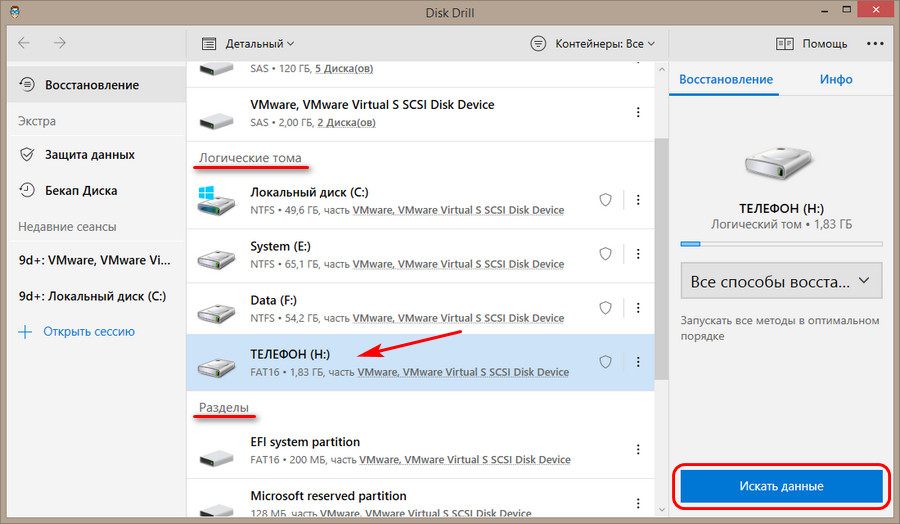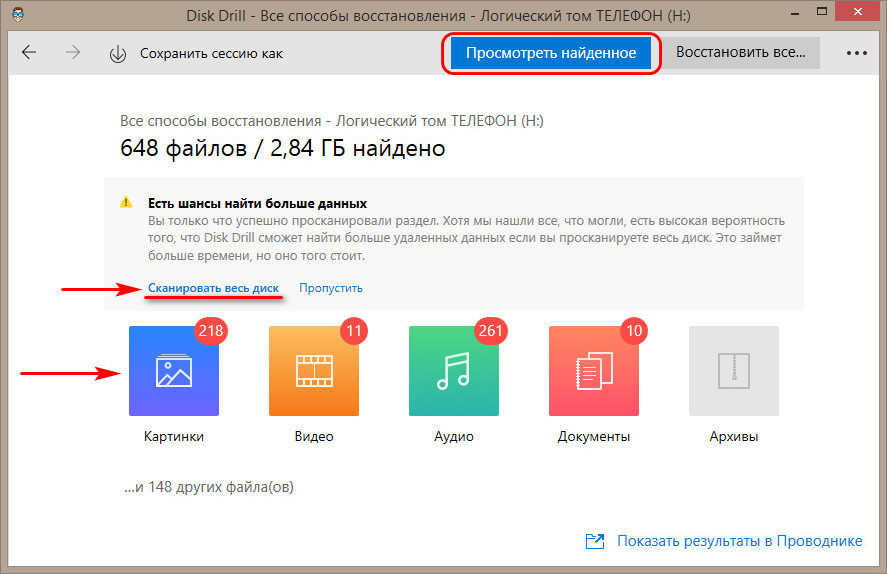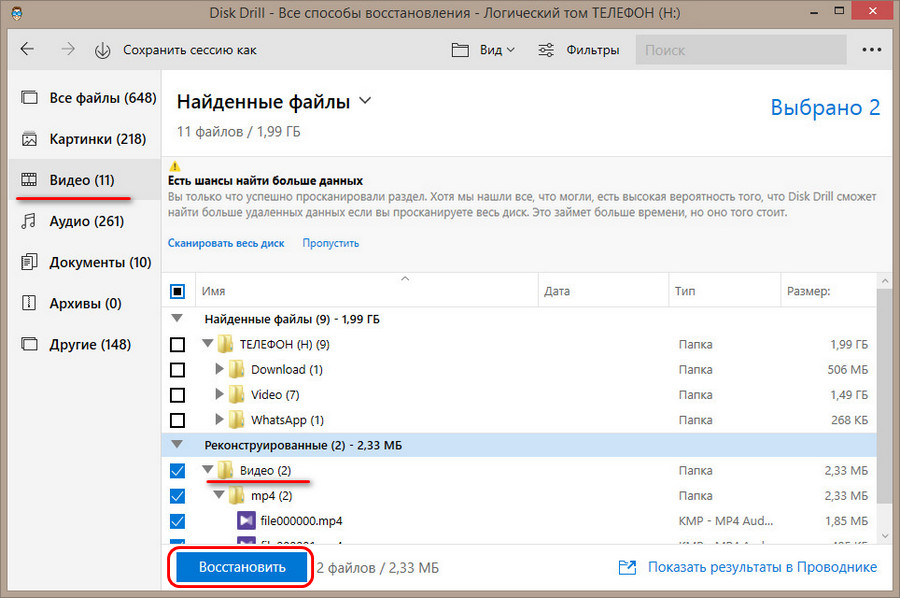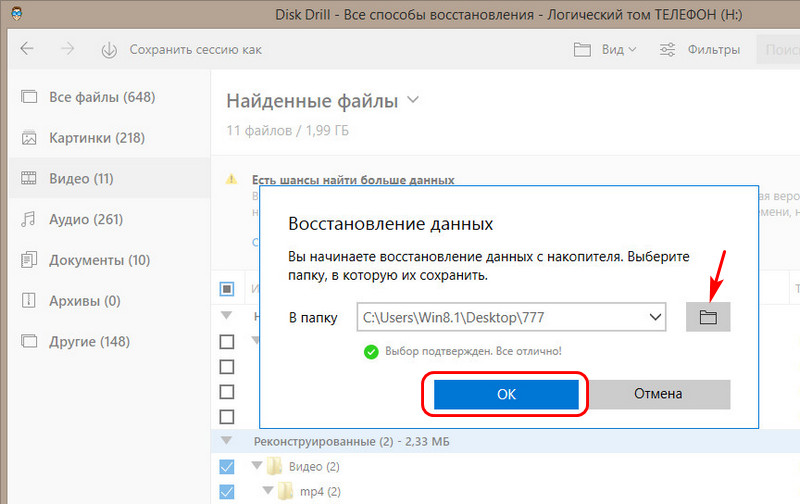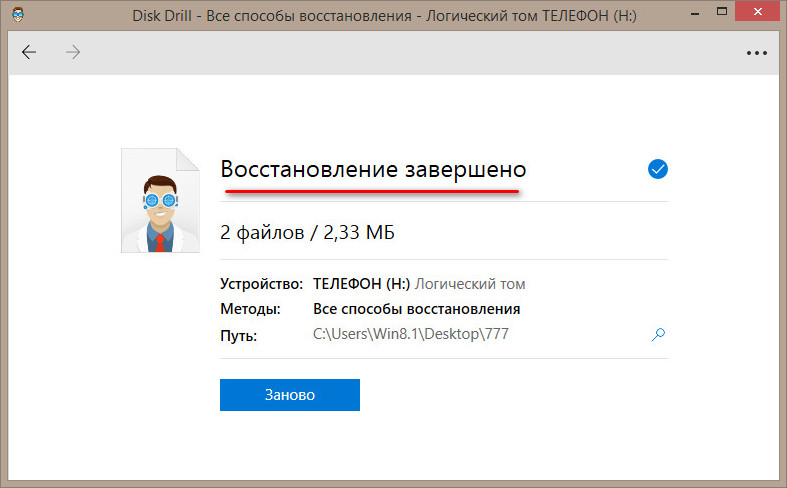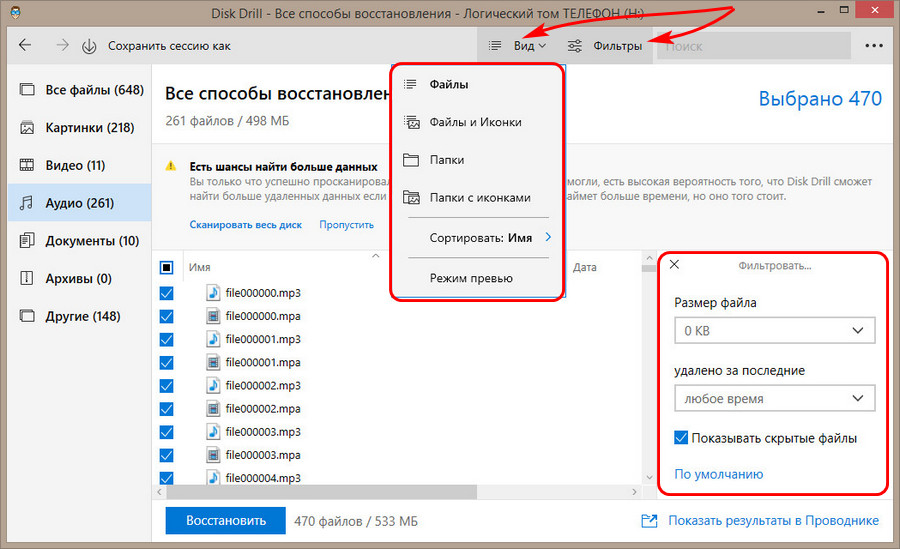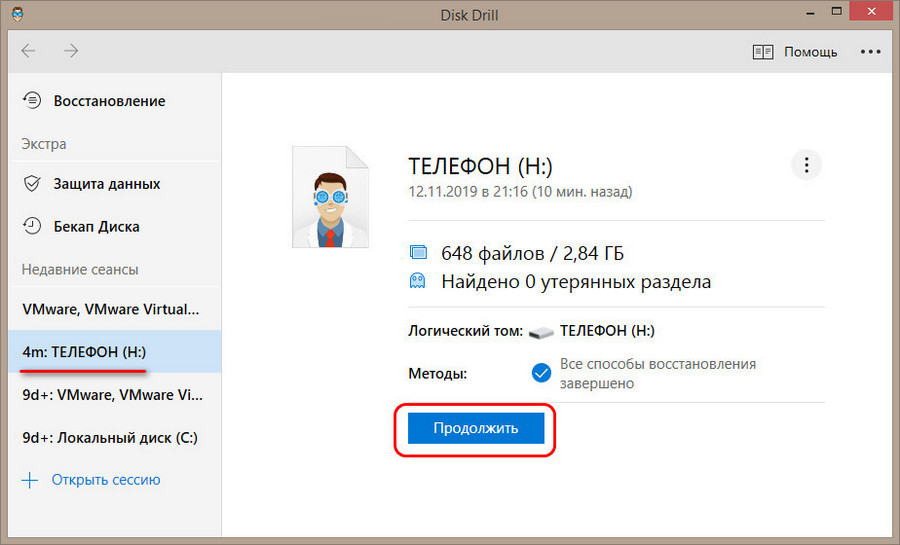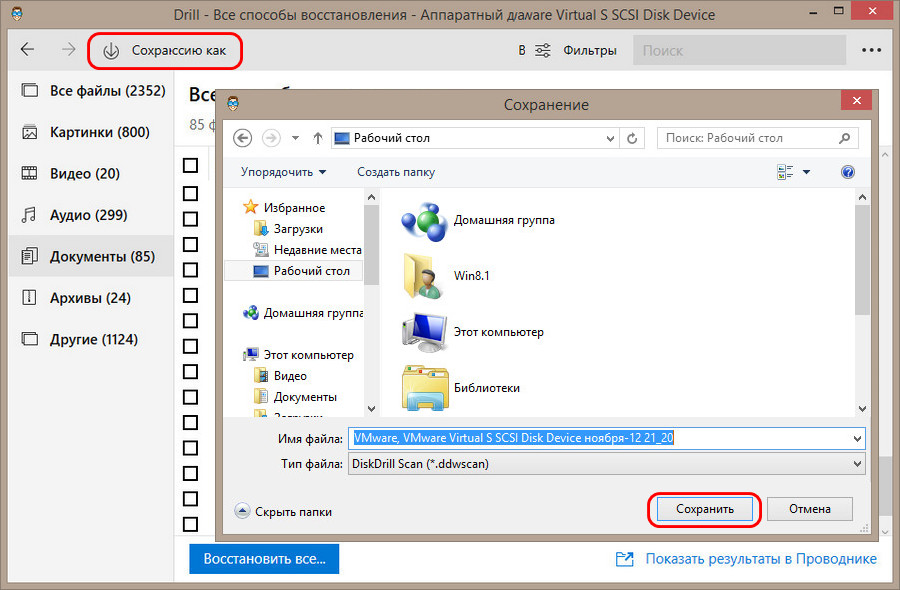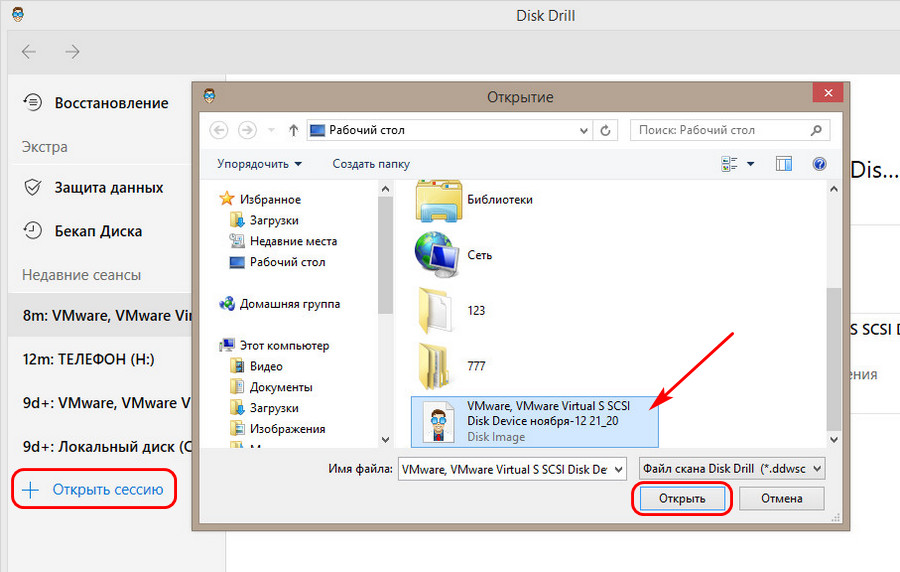- Disk Drill — Восстановление данных с Android
- Описание:
- Disk Drill скачать бесплатно
- Два режима сканирования
- Восстановление файлов
- Сохранение сессии
- Сохранение диска в виде образа
- Функция защиты от утери информации
- Достоинства Disk Drill:
- Недостатки Disk Drill:
- Скачать Disk Drill бесплатно
- Восстановление удалённых файлов на SD-карте программой Disk Drill
- О программе
- Процедура восстановления данных
- Инструменты поиска данных
- Работа с сессиями
- Восстановление данных на Андроид с помощью программы Disk Drill
- Disk Drill
- Краткий обзор возможностей Disk Drill
- Как восстановить утерянные файлы на Android-устройстве
- Добавить комментарий Отменить ответ
Disk Drill — Восстановление данных с Android
Описание:
У каждого из нас случались такие ситуации, когда мы не могли найти определенный файл, а затем с горестью вспоминали, что он был удален. И если на ПК под управлением OC Windows и Mac OS восстановление данных дело рядовое, то с восстановлением данных со смартфона справятся далеко не все. А ведь это не так сложно, если использовать приложение Disk Drill.
Disk Drill – это кроссплатформенное приложение для быстрого восстановления различных типов данных с популярных источников информации. Программа существует не первый месяц, уже полюбилась многим пользователям, а после недавнего обновления еще и обзавелась поддержкой мобильных устройств. Соответственно, позволяет восстанавливать утраченную информацию с гаджетов на базе OC Android и iOS. Нас, естественно, интересует первый вариант, но и о других ключевых возможностях утилиты мы не забудем упомянуть.
Сразу скажу, что Disk Drill является платным приложением и стоит от $49. Однако, на официальном сайте разработчиков имеется и бесплатная версия приложения. Она имеет практически все те же самые функции, по крайней мере данные со смартфонов восстанавливаются без всяких проблем, но количество восстанавливаемых данных ограниченно 500 Мбайтами.
Для восстановления данных с любого android-устройства нам понадобиться полноценный компьютер с установленной утилитой Disk Drill, USB-шнур и пациент – мобильное устройство с потерянными данными. Далее дело техники.
Запускаем Disk Drill, подключаем мобильный к ПК и сканируем подсоединенный гаджет. Не требуется никакой подготовки и дополнительных программ. Единственное, что у вас на смартфоне должна быть включена отладка по USB в настройках.
По ходу процесса сканирования мы будем видеть всевозможные файлы для восстановления, они будут группироваться по типам, таким как: фото, видео, документы и прочее. Программа позволяет восстанавливать практически все файлы, чтобы когда-либо были на нашем устройстве и еще не «затерлись».
Если Disk Drill с первого раза не отыскал необходимые нам файлы, то рекомендуется воспользоваться глубоким сканированием. Оно будет длиться дольше, но и его результат уж точно должен порадовать вас.
При восстановлении файла предварительно можно его просмотреть, в случае если это картинка, а также прослушать, если это аудиофайл. А если нам будет нужен какой-то конкретный файл, то можно воспользоваться поиском и различными вариантами сортировки.
Аналогичным образом можно восстанавливать файлы и с iPhone, и с USB-носителей, и с прочих устройств, что делает утилиту очень функциональной и довольно-таки полезной в будничном обиходе. Все максимально просто, понятно и без лишних проблем.
В настройках утилиты для восстановления данных Disk Drill можно выбрать(включить или выключить) определенные типы форматов для сканирования. Это будет нужно при поиске конкретного типа файла, чтобы именно на нем программа сконцентрировала свое внимание.
Disk Drill – очень простая, функциональная и беспроблемная программа, позволяющая без ROOT прав и прочих серьезных штук восстанавливать файлы с Android смартфонов-планшетов и съёмных устройств для хранения данных.
Источник
Disk Drill скачать бесплатно
Возможно ли восстановить удаленные файлы? Безусловно, да. Но стоит понимать, что между удалением файлов и их восстановлением должно пройти минимальное количество времени, а также диск (флешка) должен как можно меньше использоваться. Сегодня мы рассмотрим одну из программ для восстановления файлов – Disk Drill, которая также известна как 7 Data Android Recovery.
Disk Drill представляет собой полностью бесплатную утилиту для восстановления удаленных файлов, которая отличается не только современным минималистичным интерфейсом, но и отличной функциональностью.
Два режима сканирования
На ваш выбор в программе предусмотрено два режима сканирования диска: быстрое и тщательное. В первом случае процесс пройдет значительно быстрее, но вероятность найти больше удаленных файлов именно за вторым типом сканирования.
Восстановление файлов
Как только сканирование для выбранного диска будет завершено, на вашем экране отобразится результат поиска. Вы можете сохранить на компьютер как все найденные файлы, так и лишь выборочные. Для этого отметьте галочками требуемые файлы, а затем щелкните по кнопке «Recover». По умолчанию восстановленные фалы будут сохранены в стандартную папку «Документы», но, при необходимости, конечную папку можно изменить.
Сохранение сессии
Если вы хотите позже продолжить работу с программой, не теряя данных о проведенных сканированиях и иных действиях, выполненных в программе, тогда у вас имеется возможность выполнить сохранение сессии в виде файла. Когда вы захотите загрузить сессию в программу, вам достаточно щелкнуть по иконке с шестеренкой и выбрать пункт «Load scanning session».
Сохранение диска в виде образа
Одна из наиболее полезных функций, которой не оснащена, например, программа GetDataBack . Как уже было упомянуто выше, для того, чтобы восстановить информацию с диска, с момента удаления файлов необходимо сократить его использование до минимума. Если вы не можете прекратить использование диска (флешки), то сохраните копию диска на компьютере в виде DMG-образа, чтобы впоследствии спокойно приступить к процедуре восстановления информации именно с него.
Функция защиты от утери информации
Одна из наиболее полезных функций Disk Drill – это функция защиты диска от утери информации. Активировав данную функцию, вы обезопасите файлы, хранящиеся на флешке, а также упростите процесс их восстановления.
Достоинства Disk Drill:
1. Приятный интерфейс с удобным расположением элементов;
2. Эффективный процесс восстановления и защиты данных на диске;
3. Программа распространяется абсолютно бесплатно.
Недостатки Disk Drill:
1. Утилита не поддерживает русский язык.
Если вам требуется бесплатный, но в то же время эффективный инструмент для восстановления удаленных файлов с компьютера, однозначно обратите свое внимание на программу Disk Drill.
Скачать Disk Drill бесплатно
Скачать программу Disk Drill бесплатно вы можете ->>> ЗДЕСЬ
Загрузить последнюю версию программы с официального сайта
Источник
Восстановление удалённых файлов на SD-карте программой Disk Drill
Как восстановить удалённые и позднее понадобившиеся файлы на SD-карте? Если это карта памяти Android -устройства, можно попробовать решить проблему средствами специальных Android-приложений. Но при работе с большинством из них потребуются root-права на устройство. Проще, да и эффективнее в плане восстановления данных будет подключить Android-устройство к компьютеру и прибегнуть к программным средствам Windows.
Ну а если мы говорим о SD -картах, работающих на прочих типах устройств, то десктопная среда, в частности, системы Windows – единственный путь ко спасению. Как в среде Windows восстановить нужные данные на SD-карте? Есть масса программ, решающих такую задачу, одна из них — Disk Drill.
О программе
В базовой версии Disk Drill является бесплатной программой. Таковая позволяет использовать практически все функциональные возможности программы, но она ограничена весом восстанавливаемых данных – всего лишь 500 Мб. Если вес данных больше, придётся решать вопрос с приобретением платной версии.
Disk Drill юзабильна, проста в освоении, очень удобна в поиске нужных данных, обустроена эффективными алгоритмами восстановления данных. Безусловно, Disk Drill, как и все программы такого рода, не является панацеей, ведь восстановление данных зависит от нескольких факторов. Но эта программа известная, на рынке софта для Mac OS существует уже давно. Позднее она появилась для Windows и работает со всеми её версиями, начиная с XP. Программа поддерживает множество типов носителей, включая SD-карты, и множество файловых систем, в частности, тех, что обычно используются на SD-картах – FAT , ExFAT , EXT .
Скачать Disk Drill:
Процедура восстановления данных
Подключаем Android-устройство к компьютеру или вставляем SD-карту в картридер. Запускаем программу и выбираем SD-карту. Все подсоединённые к компьютеру устройства информации в окне Disk Drill значатся под разными (в терминологии программы) контейнерами – как диски целиком, как логические тома (видимые разделы) , как разделы (скрытые разделы) . В этой статье мы говорим о восстановлении пользовательских данных, поэтому выбирать SD-карту будем среди логических томов. В нашем случае это карта памяти подключённого Android-смартфона.
Кликаем её и жмём «Искать данные».
После сканирования увидим окошко с категориями обнаруженных файлов – видео, картинки, аудио, документы и архивы — и с числом таких файлов для каждой категории. Если есть искомые нами файлы из числа имеющихся категорий, кликаем соответствующую. Если нет, жмём кнопку вверху «Просмотреть найденное». И здесь нужно обратить внимание на ещё один момент – на ссылку «Сканировать весь диск». Это запуск глубокого сканирования SD-карты, к нему нужно будет прибегнуть, если по результатам базового сканирования мы не обнаружим искомые данные.
Среда результатов любого типа сканирования – это нечто среды файлового менеджера, где слева размещаются категории данных, а справа – сами данные в древовидной структуре. Выбираем слева нужную категорию или используем раздел «Все файлы», справа указываем нужный путь, отмечаем нужные файлы. Ну и нажимаем кнопку «Восстановить».
Указываем каталог восстановления данных на диске компьютера и жмём «Ок».
Вот, собственно, и всё.
Инструменты поиска данных
Чтобы упростить нам поиск удалённых данных, среда результатов сканирования Disk Drill обустроена некоторыми инструментами. Это настройка вида отображения папок и файлов на SD-карте, сортировка и фильтрация данных.
Работа с сессиями
Ещё один полезный инструмент при работе с восстановлением данных, который предлагает нам программа – сохранение сессий и возможность возврата к ним. Можем заняться поиском нужных удалённых данных, если их много, поэтапно. Проведённую единожды процедуру глубокого сканирования SD-карты можем восстанавливать из сохранённой сессии при последующих запусках программы. Автоматически сохранённые сессии запускаются на левой панели в главном окне Disk Drill.
Также мы можем вручную сохранить сессию в специальный файл.
И потом открыть сессию из этого файла.
При проведении тестов скорости записи данных на диски, проверке фильтров с применением квот на размер .
Не секрет, что управлять файлами на мобильном телефоне через компьютер можно и безо всяких сторонних .
Для демонстрации последовательности каких-либо действий или предоставления подробной информации о чём-либо нередко используются презентации — .
Еще каких-то десять лет назад файлообменники вроде Turbobit пользовались немалой популярностью, но те времена остались .
Источник
Восстановление данных на Андроид с помощью программы Disk Drill
Disk Drill
Disk Drill – программа, позволяющая восстановить удаленные файлы практически со всех видов носителей информации. Она быстро находит удаленные данные с жесткого диска, карт памяти, внешних HDD.
Любимая музыка, рабочие документы, фотографии и видео – у каждого из нас хранится огромное количество важной информации. Никто не застрахован от форс-мажора – в любой момент эти данные могут исчезнуть. Файлы можно случайно удалить, они могут быть потеряны из-за повреждения жестокого диска, вирусной атаки или в результате неудачной загрузки. Если информация хранилась на компьютере, восстановить ее можно, с восстановлением же удаленных файлов с мобильных устройств дело обстоит сложнее. Но не все потеряно – на помощь придет Disk Drill – программа, позволяющая восстановить удаленные файлы практически со всех видов носителей информации. Она быстро находит удаленные данные с жесткого диска, карт памяти, внешних HDD. Одна из уникальных возможностей программы – восстановление информации даже с отформатированного диска или USB-флеш-накопителя.
Краткий обзор возможностей Disk Drill
Программа может многое и обладает такими особенностями, как:
- поддержка всех существующих на сегодня файловых систем;
- три режима восстановления данных: Undelete, Quick Scan и Deep Scan;
- восстановление данных с отформатированных носителей информации;
- поддержка любых носителей информации: жестких дисков, USB флеш-накопителей, карт памяти, внешних HDD и других;
- Deep Scan (глубокое сканирование) работает даже с поврежденной или отсутствующей файловой системой.
Как восстановить утерянные файлы на Android-устройстве
Сначала нужно скачать и установить Disk Drill на компьютер или ноутбук. Затем подключаем к ПК смартфон. Программа просканирует гаджет и найдет файлы, которые можно восстановить.
На главном экране необходимо выбрать нужный диск – в нашем случае это Linux File-CD. Запускаем сканирование. Если файлы были потеряны недавно, достаточно использовать Quick Scan, или быстрое сканирование.
Функция Deep Scan запускает глубокое сканирование. Этот процесс занимает более длительное время, но может найти файлы, которые были удалены длительное время назад.
Когда программа закончит сканирование, все найденные файлы будут показаны на экране. Им будут даны случайные названия, поэтому для поиска нужного файла нужно отсортировать их по размеру или типу. Функция быстрого просмотра (значок лупы) поможет просмотреть выбранные файлы.
Чтобы восстановить нужные файлы, необходимо их отметить и нажать на кнопку Recover.
Восстановленные файлы по умолчанию находятся в папке «Документы».
: Скачать Disk Drill с Google play

Добавить комментарий Отменить ответ
Для отправки комментария вам необходимо авторизоваться.
Источник